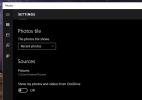Automatinis kompiuterio išjungimas, kai bet kuri programa uždaroma ar nustojama groti garso įrašą
Šiais laikais energijos taupymas kelia didelį susirūpinimą ne tik dėl didelių išlaidų, bet ir dėl energijos trūkumo visame pasaulyje. Nereikalingas kompiuterio veikimas ilgą laiką eikvoja daug energijos ir yra vienas dalykas, kurio galima išvengti deramai patikrinus. Tačiau yra situacijų, kai jūs negalite išjungti kompiuterio, net jei nesate šalia. Pavyzdžiui, jei atsisiunčiate didelį failą, kuris nepalaiko atnaujinimo, negalite išjungti kompiuterio atsisiuntimo metu. Galite palaukti, kol atsisiuntimas pasibaigs, ir grįšite į kompiuterį, kad jį išjungtumėte, tačiau kas nutiks, jei žinosite, kad baigę atsisiųsti negalėsite išjungti kompiuterio. Jei turite eiti į darbą ar miegoti, negalite laukti, kol bus atlikta užduotis. Naudodama maitinimo parinktis, „Windows“ leidžia vartotojams išjungti kompiuterį, kai jis tam tikrą laiką nenaudojamas, tačiau jis nustato tik pelės ir klaviatūros veiksmų trūkumą ir neatsižvelgia į svarbias programas, veikiančias PC. Taigi, ką jūs galite padaryti tokioje situacijoje? Tu gali naudoti
Išjungimo planuotojas, automatinio išjungimo programa, suaktyvinanti kompiuterio išjungimą, remiantis įvairiais scenarijais, pavyzdžiui, baigimu skaičiavimo laiko nustatytu laiku, kai kompiuteris kurį laiką nenaudojamas, kai uždaroma tam tikra programa ttIšjungimo planuoklyje yra penki pagrindiniai režimai, skirti automatiškai išjungti kompiuterį. Šie režimai apima Kai praėjo nurodytas laikotarpis (atgalinis laikmatis), Kai kompiuteris neveikia nustatytą laikotarpį, Nurodytu laiku, Kai nurodyta programa uždaroma (uždarius bet kurią pasirinktą programą, kompiuteris bus išjungtas) ir, unikaliausias iš jų, Kai programos nustos groti garsus (naudinga tais atvejais, kai naktį žiūrite filmą ar klausote muzikos). Pasirinkus kiekvieną nustatymą, dešinėje pusėje parodomas atitinkamas laikmatis. Tiesiog pasirinkite reikiamus nustatymus ir spustelėkite Pradėti, kad paleistumėte laikmatį.

Paleidus išjungimo planuoklę, jos pagrindiniame lange bus rodomas išjungimo tipas ir veiksmas, atliktas, kai bus įvykdyta pasirinkta sąlyga.
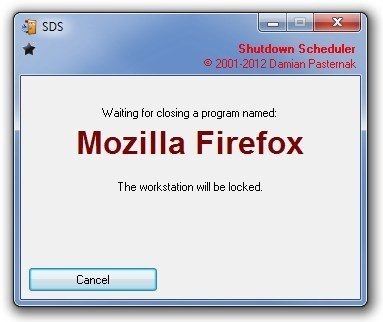
Spustelėkite Pradėti mygtuką viršuje, dešinėje, ir pasirinkite Išplėstinis, kad būtų parodytas išplėstinis programos meniu. Dialogo lange Išplėstinės parinktys galite pasirinkti veiksmo tipą, kuris bus vykdomas, kai bus įvykdyta pasirinkta sąlyga, programos elgesys paleidus „Windows“, funkcijos, kurias reikia atlikti prieš išjungiant sistemą, prieš tai nustatykite įspėjamuosius garsus išjungimas ir kt.

„Shutdown Scheduler“ veikia ir 32, ir 64 bitų „Windows XP“, „Windows Vista“, „Windows 7“ ir „Windows 8“ versijose.
Atsisiųsti „Shutdown Scheduler“
Paieška
Naujausios žinutės
Mano disko kolekcija stebi jūsų filmų, muzikos ir TV laidų kolekciją
Ar turite didžiulę filmų, muzikos ar TV laidų kolekciją, kurią nori...
Slėpti nuotraukas „OneDrive“ iš „Windows 10 Photos App“
„OneDrive“ tapo būtina „Windows 10“ operacinės sistemos dalimi. Neg...
Vykdykite programas virtualioje smėlio dėžėje naudodami programos „Evalaze“ virtualizaciją
Norite greitai įdiegti programų paketą dideliame tinkle ar padaryti...